Como crear un Chatbot de soporte automático en Divi

Si estás buscando una forma sencilla, eficiente y gratuita de implementar un chatbot en tu sitio web con Divi, este post es para ti. Hoy te voy a explicar paso a paso cómo crear un chatbot automático con la herramienta Tidio, una solución que he probado personalmente y que me parece excelente para ofrecer soporte, automatizar respuestas y mejorar la experiencia de usuario sin necesidad de instalar plugins adicionales complicados.
Como diseñador web con experiencia en Divi, sé que la atención al cliente y el soporte rápido son fundamentales para aumentar conversiones y mejorar la relación con los visitantes. Un chatbot bien configurado puede ayudarte a resolver dudas, filtrar solicitudes y hasta potenciar ventas en tu tienda online.
¿Qué es Tidio y por qué usarlo con Divi?
Tidio es una plataforma de chat en vivo con opciones para crear chatbots personalizados que pueden funcionar con inteligencia artificial. Tiene una versión gratuita muy completa que permite configurar automatizaciones básicas y la integración directa en tu sitio web Divi sin complicaciones.
Lo que me gusta de Tidio es que, además de ser fácil de configurar, ofrece integración nativa con WooCommerce, lo que la hace perfecta para tiendas online. Esto significa que puedes usar el chatbot para interactuar con clientes, enviar promociones, ayudar a recuperar carritos abandonados y resolver consultas comunes.
🔥 Tip UXDivi: Integrar un chatbot es una inversión en la experiencia del usuario, que puede traducirse en mayor retención y más ventas. No esperes a que tus visitantes se vayan sin responder sus dudas.
Paso 1: Crear una cuenta gratuita en Tidio
Para comenzar, lo primero que tienes que hacer es crear una cuenta en tidio:
- Ingresa a la página y haz clic en “Start for free” o “Comenzar gratis”.
- Completa el formulario con tu correo electrónico y crea una contraseña segura.
- Verifica tu correo electrónico ingresando el código que te envían para activar la cuenta.
- Realiza el onboarding inicial respondiendo preguntas sobre tu negocio: tipo de empresa, industria, volumen de conversaciones, plataforma que usas (selecciona WooCommerce si tienes tienda online), y objetivo principal (por ejemplo, aumentar ventas).
Este proceso te ayuda a configurar recomendaciones personalizadas y flujos iniciales para tu chatbot.
Paso 2: Instalar Tidio en tu sitio Divi
Tienes dos opciones para integrar Tidio en Divi:
Opción A: Integrar manualmente con código
- Copia el código de instalación que Tidio te proporciona en el panel de configuración.
- Ve a Divi > Opciones del tema > Integración.
- Pega el código en la sección de encabezado (
<head>) y guarda los cambios.
Esta opción es ideal para sitios estáticos o no WooCommerce, pero limita algunas integraciones avanzadas.
Opción B: Usar el plugin oficial de Tidio para WordPress
- Desde el panel de WordPress, ve a Plugins > Añadir nuevo.
- Busca “Tidio” e instala el plugin “Tidio Live Chat”.
- Activa el plugin y conecta tu cuenta de Tidio iniciando sesión.
- El plugin detectará automáticamente WooCommerce y habilitará funciones específicas para tiendas online.
Esta segunda opción es la que recomiendo si usas WooCommerce, porque permite funcionalidades más avanzadas, como mostrar productos, estado de pedidos y campañas personalizadas.
Paso 3: Configurar el widget del chatbot
Después de la instalación, accede al panel de Tidio para personalizar tu chat:
- Elige la paleta de colores para que combine con tu diseño Divi (yo recomiendo tonos sobrios como negro o azul oscuro para mantener profesionalismo).
- Sube el logo de tu empresa para que aparezca en el chat.
- Edita el mensaje de bienvenida que verán los visitantes, por ejemplo: “Hola, ¿en qué te puedo ayudar hoy?”.
- Define la posición del widget (izquierda o derecha) y si quieres que aparezca en todas las páginas o solo en algunas específicas.
- Configura la visibilidad para móviles y decide si quieres activar notificaciones sonoras para nuevos mensajes.
Consejo UXDivi: Un mensaje de bienvenida claro y amigable aumenta la probabilidad de interacción del usuario.
Paso 4: Crear automatizaciones y flujos de conversación
Una de las características más potentes de Tidio es la posibilidad de crear “flows” o flujos de conversación automatizados:
- Puedes diseñar respuestas automáticas para preguntas frecuentes, como horarios, políticas de envío o devoluciones.
- Establecer mensajes personalizados para visitantes nuevos o recurrentes.
- Implementar estrategias para recuperar carritos abandonados, ofreciendo descuentos o asistencia.
- Crear campañas para promover productos complementarios o novedades.
Tidio ofrece plantillas prediseñadas para estos flujos, lo que facilita mucho el proceso de configuración.
Paso 5: Supervisar y administrar las conversaciones
Desde el panel de Tidio puedes:
- Ver quién está navegando en tu sitio en tiempo real.
- Acceder a los chats activos y responder manualmente cuando sea necesario.
- Revisar tickets abiertos para soporte offline.
- Consultar reportes y estadísticas sobre interacciones, tiempos de respuesta y efectividad de los flujos.
Esto te permite tener control total y mejorar continuamente la experiencia de tus clientes.
Ejemplo práctico: Integración con tienda online en Divi
En uno de mis proyectos con Divi y WooCommerce, implementé Tidio para una tienda de zapatillas deportivas. Gracias al plugin oficial, el chatbot podía:
- Mostrar productos relacionados al cliente que escribía.
- Responder preguntas sobre tallas, disponibilidad y estado del pedido.
- Enviar mensajes automáticos para reducir carritos abandonados.
El resultado fue un aumento notable en la interacción y ventas adicionales, sin requerir un equipo de soporte grande.
Recomendaciones finales para diseñadores y emprendedores Divi
- Prueba siempre el chatbot en un entorno de desarrollo antes de lanzar en producción. Así evitas errores visibles para tus usuarios.
- Personaliza los mensajes y flujos para que reflejen la voz de tu marca. No uses textos genéricos.
- Combina el chatbot con formularios y llamadas a la acción claras dentro de Divi. Así maximizas conversiones.
- Revisa periódicamente las métricas para ajustar tus flujos y mensajes. La optimización continua es clave.
- Si tienes tienda WooCommerce, usa el plugin oficial de Tidio para aprovechar integraciones avanzadas.
Cursos recomendados en UXDivi para potenciar tu proyecto con chatbot
Si quieres dominar Divi y complementarlo con soluciones como chatbots y automatizaciones, estos cursos te serán de gran ayuda:
- Curso de automatización con WordPress y herramientas externas: donde exploramos flujos y bots para mejorar la gestión.
- Curso de ChatGPT para creación de contenidos: para generar textos y respuestas automáticas que puedas usar en tu chatbot.
Encuentra todos estos cursos en uxdivi.com/cursos
Implementar un chatbot como Tidio en tu sitio Divi es una forma sencilla y efectiva de mejorar la atención al cliente, aumentar ventas y automatizar procesos. La herramienta es accesible, fácil de usar y se integra perfectamente con WooCommerce. Te invito a probarla y experimentar con sus flujos para llevar tu sitio al siguiente nivel.


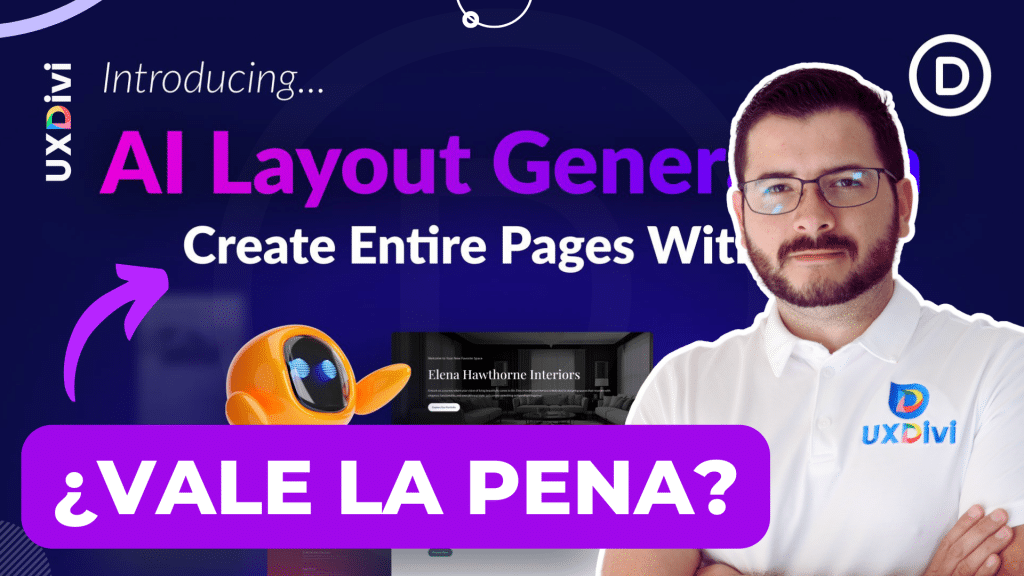





Excelente herramienta! la voy a implementar en un sitio web para ir familiarizándose con ella!
¡Gracias Jorge! la verdad es funciona bastante bien, y para hacer las primeras pruebas con la versión gratuita va más que genial. Saludos.